Настройки Vivaldi Social
This post is also available in:
![]() English
English ![]() 日本語
日本語 ![]() Français
Français ![]() Español
Español ![]() Deutsch
Deutsch ![]() Српски
Српски ![]() Português
Português ![]() Български
Български ![]() 简体中文
简体中文
Чтобы изменить настройки профиля, оформления, уведомлений и другие параметры в Vivaldi Social, выберите Настройки в меню справа.
Настройки профиля
Чтобы узнать, как настроить свой профиль в Vivaldi Social, посетите страницу справки здесь.
Настройки оформления
Язык интерфейса
Помимо английского, вы можете выбрать один из многих других языков для интерфейса Vivaldi Social.
Чтобы изменить язык интерфейса:
- Выберите нужный язык из выпадающего меню.
- Нажмите Сохранить изменения в правом верхнем углу или внизу страницы.
Тема сайта
Можно выбрать одну из 3 тем:
- Темная,
- С высоким контрастом (тема с немного большей контрастностью, чем темная тема),
- Светлая.
Простой и расширенный веб-интерфейс
По умолчанию вы видите только один канал за раз и можете переключаться между представлениями в меню справа. Если вы предпочитаете просматривать как можно больше контента одновременно, вы можете включить расширенный веб-интерфейс. Расширенный веб-интерфейс позволяет отображать сразу несколько лент в разных столбцах. Сколько столбцов вы можете добавить, зависит от размера экрана и ваших потребностей.
Независимо от того, используете ли вы простой или расширенный интерфейс, вы можете дополнительно настроить каждый интерфейс с помощью кнопки ![]() Показать настройки в верхней части страницы. Доступные параметры зависят от типа столбца (например, для уведомлений можно настроить очень много параметров). Чтобы лента оставалась всё время видимой в расширенном веб-интерфейсе, закрепите её столбец в настройках ленты.
Показать настройки в верхней части страницы. Доступные параметры зависят от типа столбца (например, для уведомлений можно настроить очень много параметров). Чтобы лента оставалась всё время видимой в расширенном веб-интерфейсе, закрепите её столбец в настройках ленты.
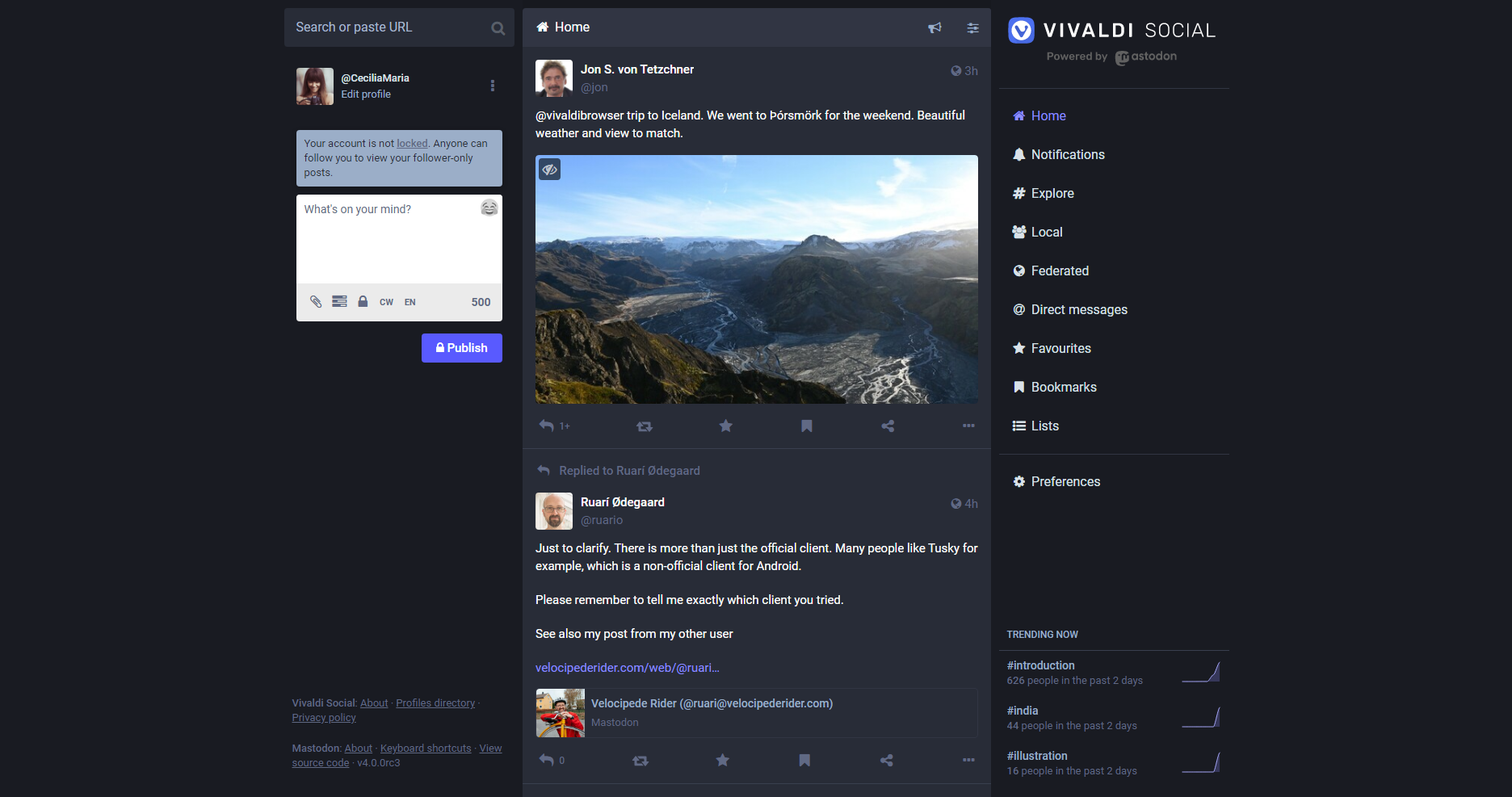
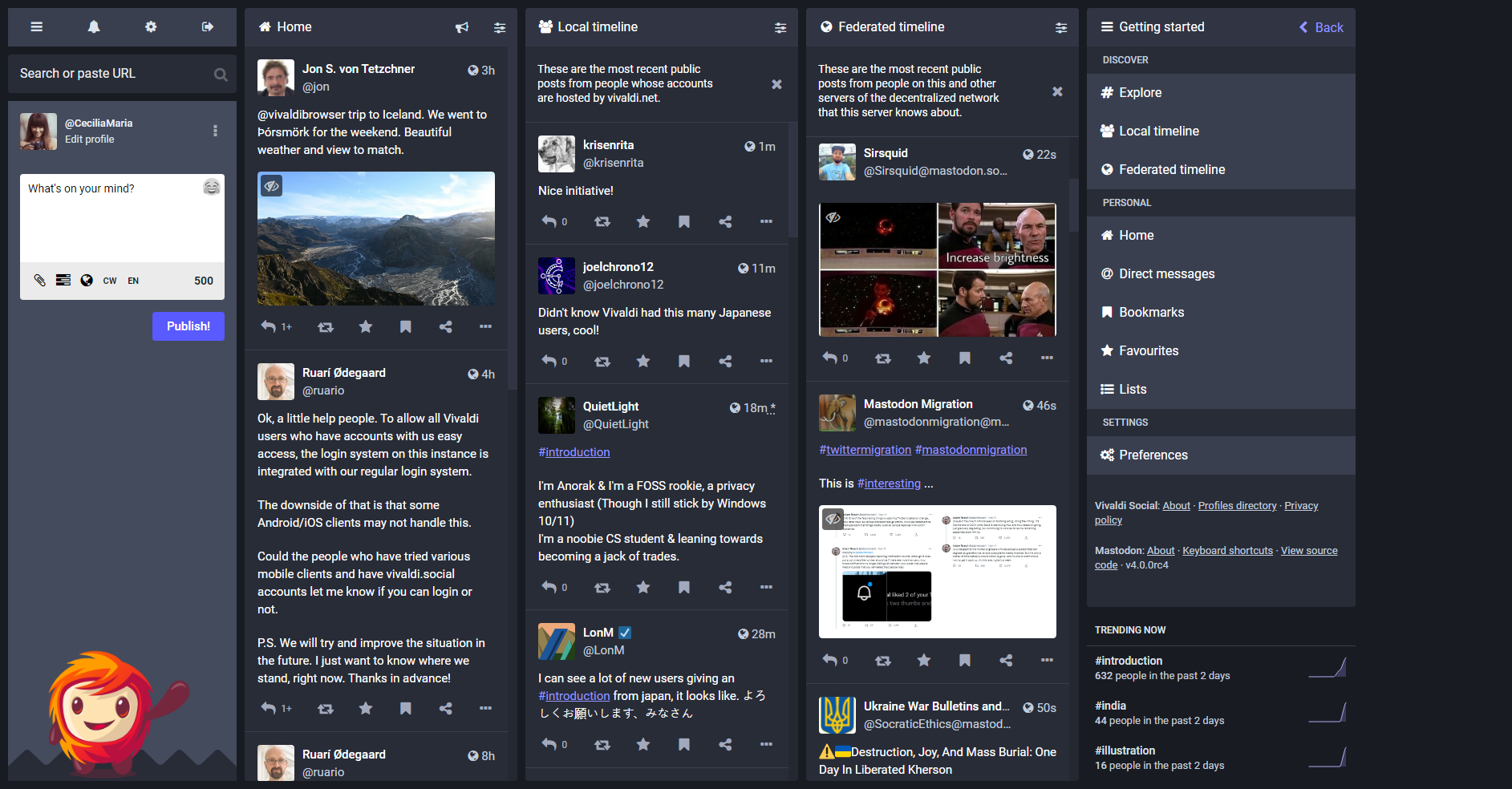
Анимация и удобство использования
- Медленный режим — вместо автоматической загрузки нового контента в ленте, вы можете загрузить его щелчком мышки, когда будете готовы.
- Автоматическое воспроизведение анимированных GIF-файлов — выберите, следует ли воспроизводить анимацию автоматически или только при взаимодействии с картинкой.
- Уменьшить движение в анимациях и отключить анимацию смахивания — включение этих параметров может помочь людям, которые, например, склонны к укачиванию.
- Использовать системный шрифт по умолчанию — если вы установили специальный шрифт на уровне операционной системы, который вы предпочитаете, то вы можете отображать тексты в Vivaldi Social этим шрифтом.
Макет сообщений
Высокие изображения могут занимать довольно много места. Чтобы упростить просмотр сообщений, вы можете обрезать изображения до соотношения сторон 19:6 по умолчанию, и увеличивать их до полного размера только при нажатии на изображение.
Популярное
В правом нижнем углу страницы Vivaldi Social можно увидеть последние популярные хэштеги. Если популярные темы вас не интересуют, вы можете отключить параметр Показывать сегодняшние тренды. Чтобы просмотреть популярные хэштеги с отключенной настройкой, перейдите в раздел Просмотреть > Хэштеги.
Диалоги подтверждений
Чтобы предотвратить любые случайные действия, вы можете включить диалоги подтверждений для случаев, когда:
- вы нажимаете Отменить подписку в чьем-либо профиле.
- вы нажимаете Продвинуть на чьем-либо сообщении.
- вы пытаетесь навсегда удалить одно из своих сообщений.
Чувствительный контент
Пользователи могут добавлять в свои сообщения предупреждения о содержании, требующие от вас дополнительных действий, чтобы увидеть всё содержание сообщения. Вы можете переопределить эти предупреждения в настройках.
Для медиа-файлов у вас есть 3 варианта:
- Скрывать медиа-файлы, помеченные как чувствительные, т. е. следовать настройкам авторов сообщений.
- Всегда показывать медиа-файлы, даже если они помечены как чувствительные.
- Всегда скрывать медиа-файлы, независимо от того, отмечены они как чувствительные или нет.
Для скрытых медиа-файлов вы можете выбрать отображение цветового градиента на основе цветов изображения с затемнением деталей или просто отображения текста «Медиа-файл скрыт» вместо изображения.
И последнее, но не менее важное: вы можете установить раскрытие всего контента, отмеченного как чувствительный, по умолчанию.
Настройки уведомлений
Уведомления от Vivaldi Social будут отправляться на резервный адрес электронной почты вашей учетной записи Vivaldi (так же, как уведомления форума, уведомления о сбросе пароля и другие электронные письма, связанные с учетной записью).
В разделе Настройки > Уведомления вы можете выбрать, какие уведомления вы будете получать.
Вы можете получать уведомления по электронной почте о следующих событиях:
- Кто-то подписался на ваши сообщения.
- Кто-то запросил подписку на ваши сообщения.
- Кто-то продвинул ваше сообщение.
- Кто-то добавил ваше сообщение в избранное.
- Кто-то упомянул вас.
Обычно уведомления по электронной почте не отправляются, когда вы активно используете Mastodon, но, если вы хотите быть уверены, что не пропустите ни одного уведомления, то включите параметр Всегда отправлять уведомления по электронной почте.
Кроме того, вы можете решить, получать ли уведомления от людей, на которых вы не подписаны, или тех, кто не подписан на вас. Есть следующие варианты настроек:
- Блокировать уведомления от тех, кто не является подписчиком.
- Блокировать уведомления от людей, на которых вы не подписаны.
- Блокировать личные сообщения от людей, на которых вы не подписаны.
Чтобы настроить параметры на странице уведомлений, нажмите кнопку ![]() Показать настройки вверху страницы. Там вы можете настроить, какие уведомления (например, для ПК и/или пуш-уведомления, со звуком или нет) будут доставляться при различных событиях, а также внешний вид страницы уведомлений.
Показать настройки вверху страницы. Там вы можете настроить, какие уведомления (например, для ПК и/или пуш-уведомления, со звуком или нет) будут доставляться при различных событиях, а также внешний вид страницы уведомлений.
Другие настройки
Индексация в поисковых системах
Если вы отключите индексацию поисковыми системами, ваш профиль и сообщения не будут отображаться в результатах поиска различных поисковых систем.
Группировка продвижений сообщений в лентах
Чтобы популярные сообщения не появлялись снова и снова, продвигаемые сообщения по умолчанию группируются вместе. При желании это можно отключить.
Значения по умолчанию для новых сообщений
Приватность сообщений — установите, чтобы ваши новые сообщения были видимыми для всех, не видимыми никому или видимы только подписчикам.
Язык сообщений — по умолчанию язык сообщений будет таким же, как язык вашего пользовательского интерфейса. Если вы предпочитаете, чтобы интерфейс был на одном языке, но сообщения в основном публиковались на другом языке, вы можете выбрать другой язык по умолчанию для новых сообщений.
Если вы склонны создавать сообщения с медиа-файлами, которые многие люди предпочли бы не видеть, вы можете отметить все свои новые медиафайлы как чувствительные по умолчанию.
Доступ к Vivaldi Social можно получить через браузер, а также через настольное и мобильное приложение. Приложение, которое вы использовали для публикации, будет отображаться в подробной информации о сообщении. Если вы не хотите раскрывать приложение, используемое для публикации, вы можете отключить этот параметр.
Публичные ленты
Поскольку люди могут публиковать сообщения на разных языках, ваши ленты могут быть заполнены сообщениями, которые вы не понимаете. Вы можете использовать переводчик, такой как Переводчик Vivaldi, чтобы понять смысл сообщений, или вы можете скрыть иностранные сообщения. Чтобы отфильтровать языки:
- Перейдите в Настройки > Другое > Публичные ленты.
- Установите флажки для языков, на которых вы хотите видеть сообщения в Vivaldi Social.
- Нажмите Сохранить изменения.